Weitergehende Funktionen
Menü „Einstellungen“
Im Fenster Allgemeine Einstellungen können verschiedene Anwendungseinstellungen angepasst werden, von Diktieroptionen über Verschlüsselungseinstellungen, Benutzerprofile, Lieferregeln und Einstellungen für Softwareaktualisierungen bis zu Arbeitslistenoptionen. Außerdem können Sie in diesem Menü Ihr PocketMemo, Ihr SpeechMike, Ihr SpeechAir, Ihr SpeechOne und Ihren Fußschalter sowie die Recorder/Player-Einstellungen konfigurieren.
Klicken Sie in der Menüleiste auf Einstellungen > Allgemeine Einstellungen, um das Menü „Einstellungen“ zu öffnen. Der linke Fensterbereich enthält eine Liste der verfügbaren Einstellungen.
Wählen Sie in der Liste eine Einstellung aus. Daraufhin werden im rechten Fensterbereich die verfügbaren Optionen für diese Einstellung angezeigt.
Klicken Sie auf Übernehmen, um die Änderungen zu speichern, oder auf OK, um die Einstellungen zu speichern und das Fenster zu schließen.
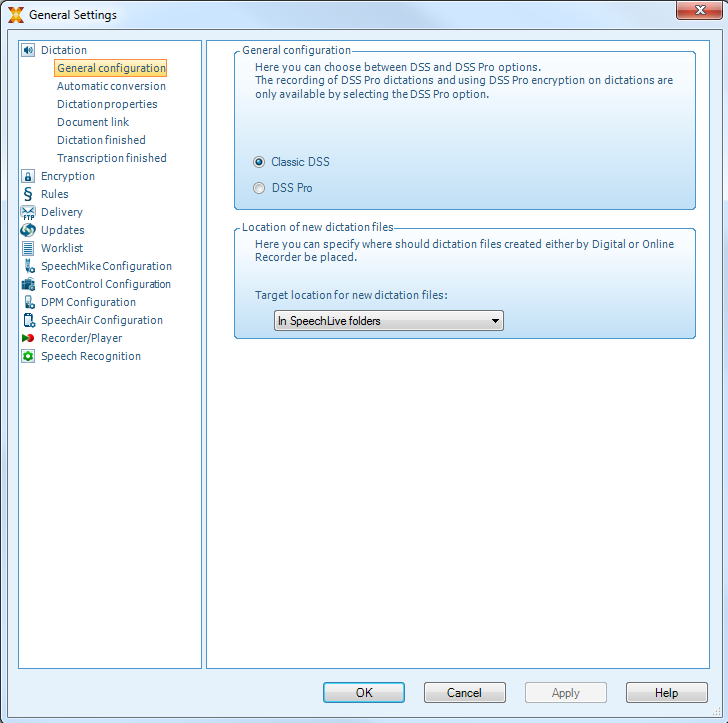 |
Anmerkung
Ihr Systemadministrator kann alle oder einige der Einstellungen vorkonfigurieren und sperren. Gesperrte Einstellungen können vom Benutzer nicht geändert werden.
Assistent für die Fußschalter-Konfiguration
Sie können den Assistenten für die Fußschalter-Konfiguration verwenden, um die Belegung der Pedale zu ändern.
Schließen Sie den Fußschalter an den Computer an.
Starten Sie die Philips SpeechExec-Software.
Klicken Sie in der Menüleiste auf Einstellungen > Allgemeine Einstellungen, um das Menü „Einstellungen“ zu öffnen. Wählen Sie dann in der Liste links Fußschalter Konfiguration > Fußschalter-Assistent.
Klicken Sie auf die Schaltfläche Assistent starten..., um den Assistenten zu öffnen. Befolgen Sie die Anweisungen auf dem Bildschirm, um den Fußschalter entsprechend anzupassen.
Klicken Sie auf die Schaltfläche Fertig stellen, um den Assistenten zu schließen und die neuen Einstellungen zu speichern.
Wiedergabeoptionen
Sie können das Verhalten des Players Ihren Vorstellungen entsprechend anpassen. Viele der Wiedergabeoptionen in SpeechExec können individuell angepasst werden, so zum Beispiel das akustische Feedback beim Vor- und Zurückspulen, die Spulgeschwindigkeit, der automatische Rücksprung und die akustische Benachrichtigung bei gesprochenen Anweisungen.
Klicken Sie in der Menüleiste auf Einstellungen > Allgemeine Einstellungen, um das Menü „Einstellungen“ zu öffnen. Wählen Sie dann in der Liste links Player > Wiedergabe.
Legen Sie die gewünschten Player-Optionen fest:
Akustisches Feedback: Aktivieren Sie diese Option, wenn Sie die Aufnahme beim Vor- und Zurückspulen hören möchten.
Spulgeschwindigkeit: Mit dieser Option legen Sie die Geschwindigkeit des Vor- und Zurückspulens fest.
Automatischer Rücksprung: Aktivieren Sie diese Option und legen Sie fest, um wie viele Sekunden eine Audiodatei beim erneuten Starten der Wiedergabe zurückgespult werden soll.
Akustische Benachrichtigung bei gesprochener Anweisung: Aktivieren Sie diese Option, wenn während der Wiedergabe am Anfang einer gesprochenen Anweisung ein Piepton zu hören sein soll.
Wiedergabe automatisch nach Positionierung im Ton fortsetzen: Aktivieren Sie diese Option, wenn beim Vor- und Zurückspulen nach dem Erreichen der gewünschten Stelle in der Diktatdatei die Wiedergabe automatisch fortgesetzt werden soll.
Klicken Sie auf OK, um die Einstellungen zu speichern und das Fenster zu schließen.
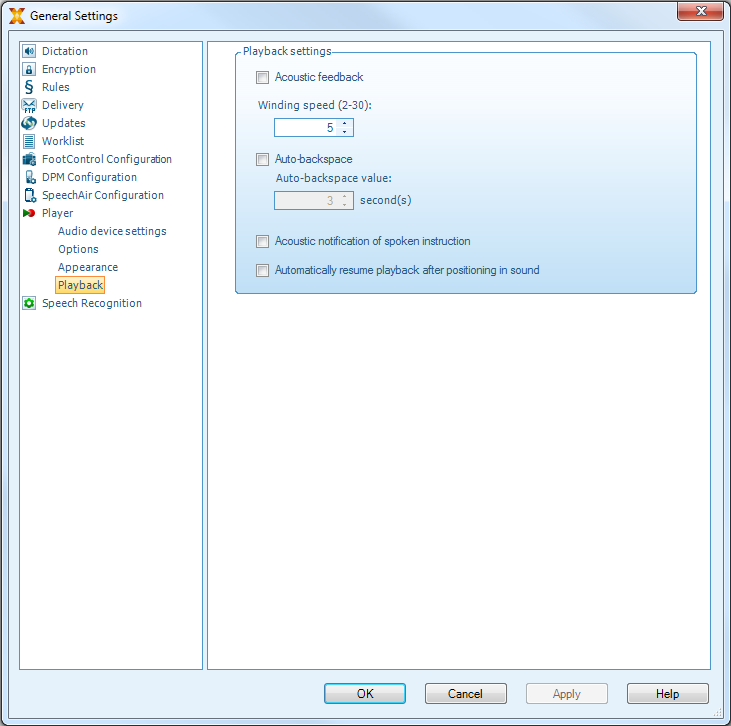
Verwenden von Philips SpeechLive
Philips SpeechLive ist eine Cloud-Diktierlösung, mit der Sie jederzeit und überall mit maximaler Dateisicherheit Diktatdateien speichern, öffnen und teilen können.
Um in SpeechLive auf Diktate zugreifen und diese transkribieren zu können, müssen Sie über ein gültiges SpeechLive-Konto für Transkriptionisten verfügen. Weitere Informationen dazu erhalten Sie von Ihrem Administrator oder unter www.speechlive.com.
Konfigurieren von SpeechLive
Klicken Sie in der Symbolleiste auf das Symbol SpeechLive starten
 .
.X Das Fenster Assistent für die SpeechLive-Konfiguration erscheint.
Geben Sie unter E-Mail Ihre E-Mail-Adresse und unter Kennwort Ihr Kennwort ein.
Klicken Sie auf Weiter.
X Damit ist die SpeechExec-Transkriptionssoftware mit Ihrem SpeechLive-Benutzerkonto verknüpft.
Anmerkung
Weitere Informationen zum Verwenden von SpeechLive und der SpeechLive-Services, finden Sie unter: speechlive.com/help.